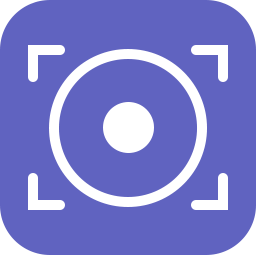
AnyMP4 Screen Recorder
v1.3.22 绿色- 软件大小:21.4 MB
- 更新日期:2020-11-16 14:29
- 软件语言:简体中文
- 软件类别:图像捕捉
- 软件授权:免费版
- 软件官网:待审核
- 适用平台:WinXP, Win7, Win8, Win10, WinAll
- 软件厂商:

软件介绍 人气软件 下载地址
AnyMP4 Screen Recorder是一款适用性超强的屏幕录制软件,可以为所有用户提供一个屏幕录制平台,可以将您平时的所有操作都录制下来,同时也可以指定对某一个环节进行录制;非常适合喜欢开直播以及喜欢的打游戏的用户使用;对于直播用户来说,一个好的屏幕录制工具可以将您所有的直播过程都录制下来,可以将其保存到对应的磁盘文件夹中,然后经过后期处理后,还可以继续发送到网上增加热度;而作为一个游戏玩家,通过该程序将您的所有精彩游戏画面录制发送到网络上,可以在很短的时间内增加粉丝,如果您也喜欢直播打游戏,可以将整个游戏过程进行录制,然后通过后期处理,将所有的精彩片段整合,然后发送到网上进行吸粉;强大又实用,需要的用户可以下载体验
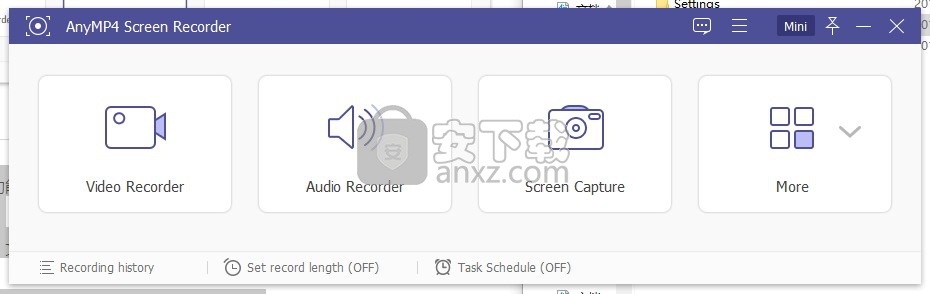
软件功能
1、图形化的视频剪切编辑界面;提供撤销、恢复操作,避免操作失误。
2、不仅仅是全屏录制,轻松的在屏幕上选取一个区域,便可实现局部录制功能
3、录制麦克风与系统声音,可以同时录制麦克风与系统声音,也可以单独选择其一进行录制
4、添加水印及标题文字,添加自定义水印和文字,让视频更具个性化
5、格式转换,支持所有主流格式的视频压缩转换功能
6、自动开始录制与自动停止录制,设定倒计时/录制时长,倒计时结束后自动帮您开始/停止录制
软件特色
预览录制的视频和音频文件
录制完成后,您可以提前播放录制的视频并观看并直接收听音频文件。该屏幕录像机软件可以创建视频的屏幕截图。
记录灵活设置
录制程序为您提供了一个选项,可以调整视频和音频录制的长度。达到持续时间后,录制将自动终止。
屏幕录像机还允许您突出显示光标,并用一种颜色单击鼠标。
该程序具有许多热键,可让您启动/停止,暂停,继续和拍摄屏幕截图。
可以在设置中轻松定义热键。您还可以设置录制的视频和音频文件的格式,输出视频和屏幕快照的位置。
使用方法
1、用户可以点击本网站提供的下载路径下载得到对应的程序安装包
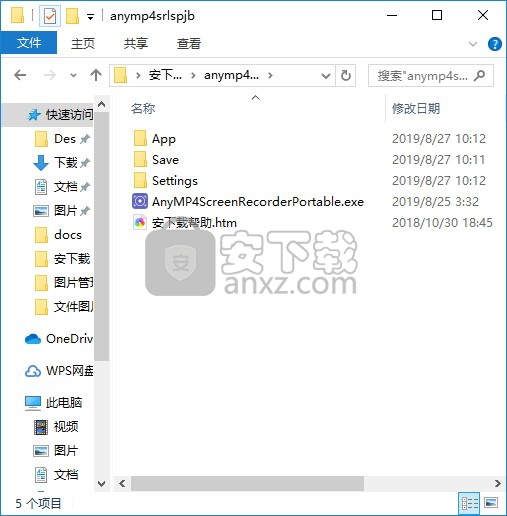
2、通过解压功能将压缩包打开,打开程序数据包后就可以看到对应的程序文件
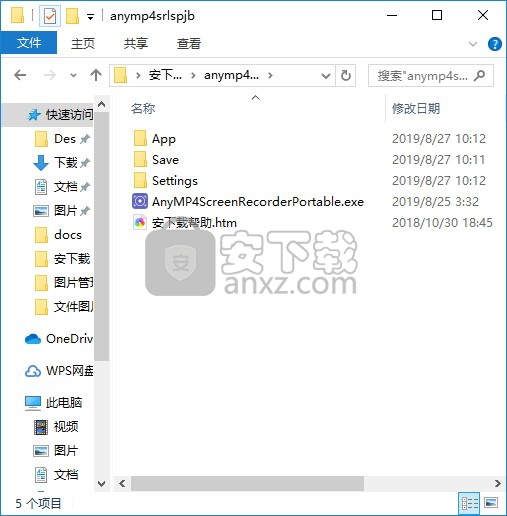
3、找到主程序,双击主程序即可将程序打开,弹出功能分布清晰的界面
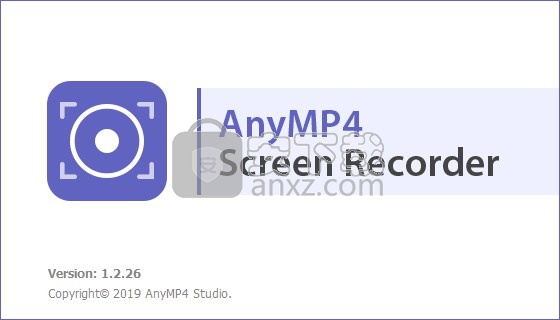
4、该程序是绿色且免费的,可以直接打开使用,整个用户界面都是英文,但是却不会影响用户的使用体验
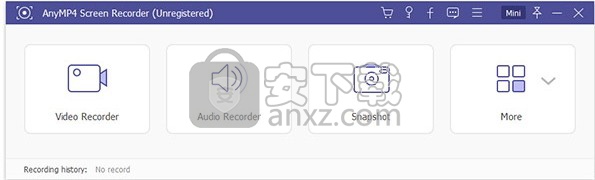
5、用户可以根据需要选择对应的功能模块进行使用,左边就是一个屏幕录制,中间是语言录制,接着即使屏幕抓取
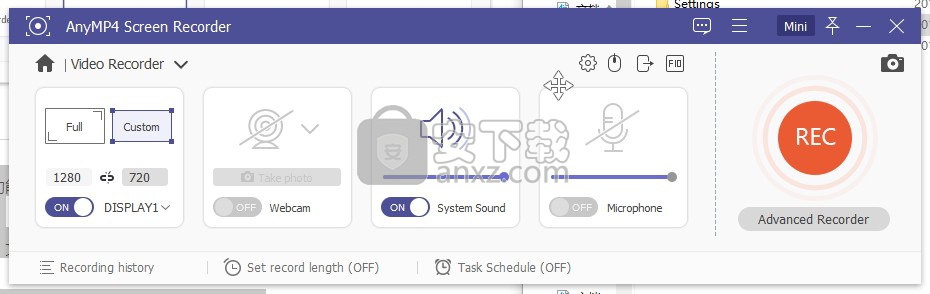
6、点击目录录制按钮后,可以弹出一个新界面,可以根据需要对其进行设定,可以直接得到对应的设置参数
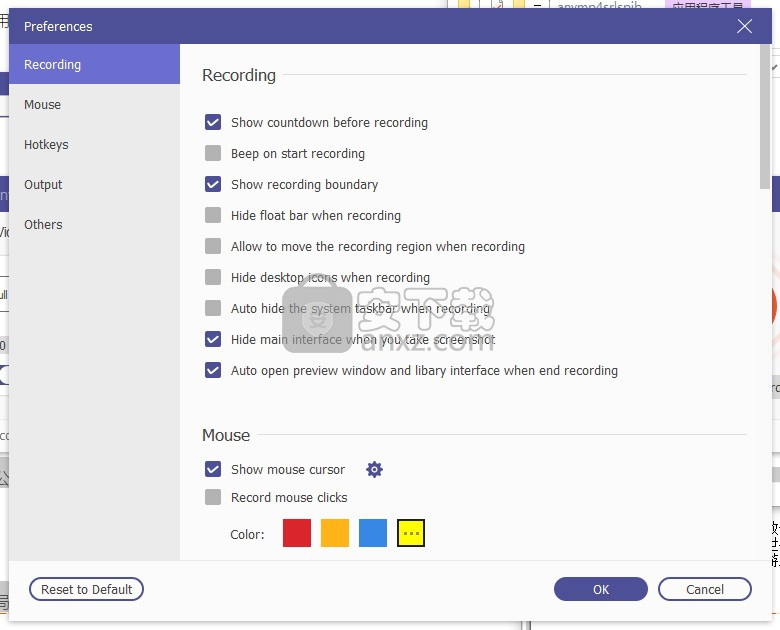
7、可以设置录制前显示倒数,提示音开始录音,显示记录边界,录制时隐藏浮动栏
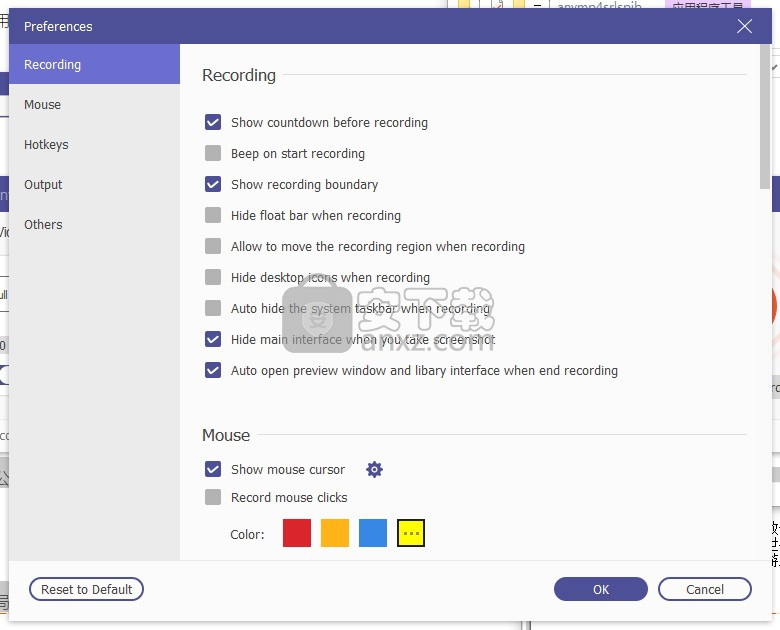
8、还可以设置录制时允许移动录制区域,录制时隐藏桌面图标,录制时自动隐藏系统任务栏
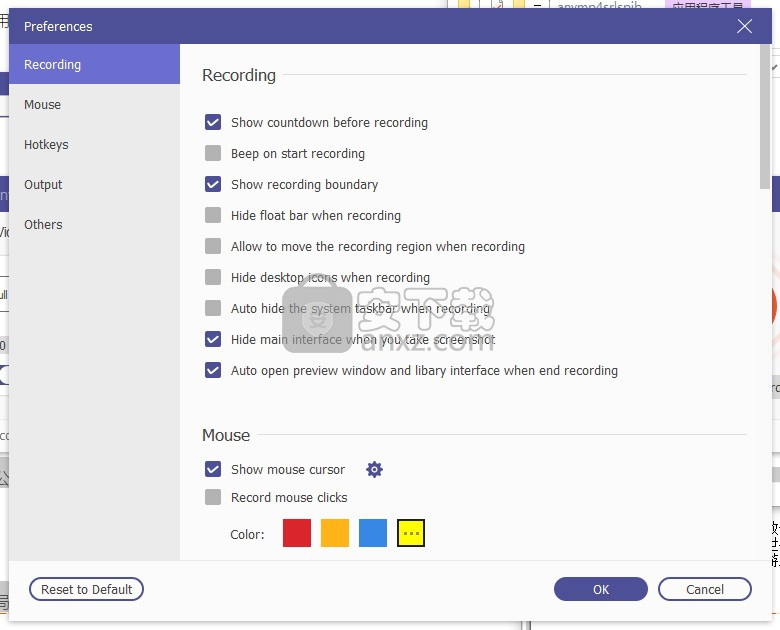
9、用户可以根据需要设置截屏时隐藏主界面,结束录制时自动打开预览窗口和库界面
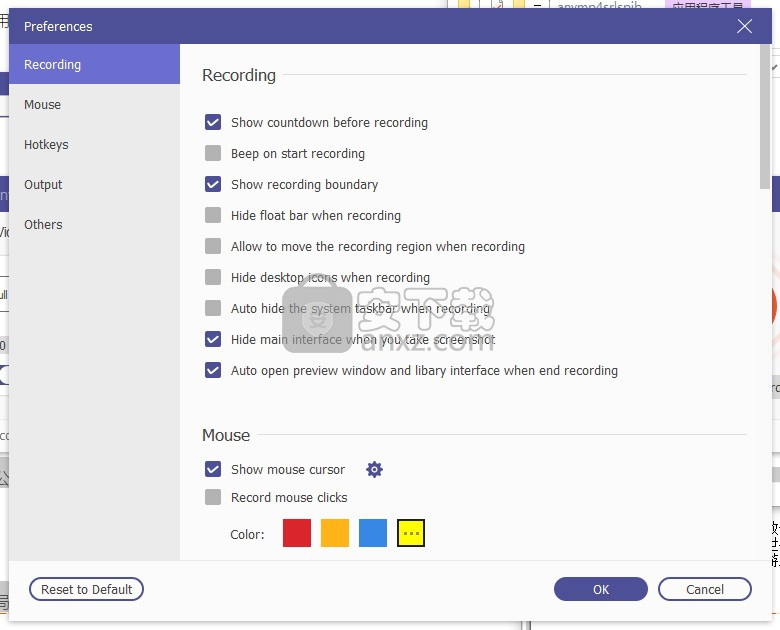
10、热键,您可以选择热键,然后通过点击面板输入热键,我们将保存它们自动。
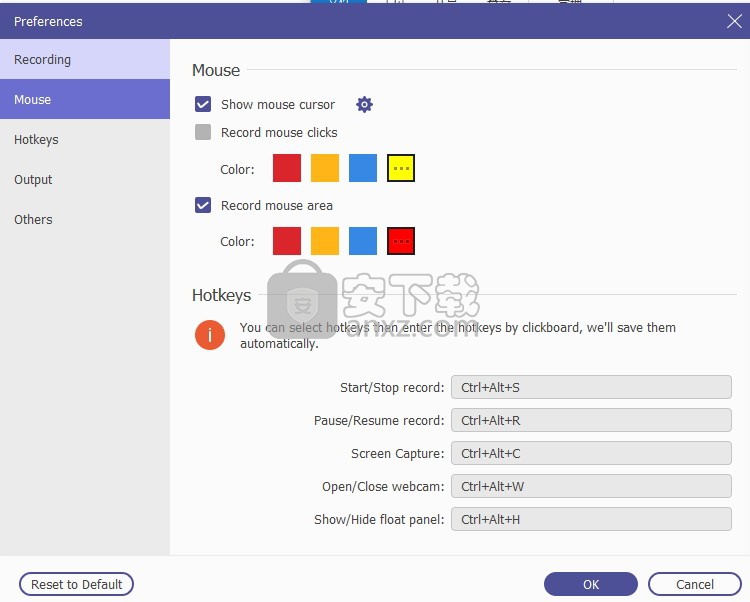
11、可以设置开始/停止记录:Ctrl + Alt + S,暂停/继续记录:Ctrl + Alt + R
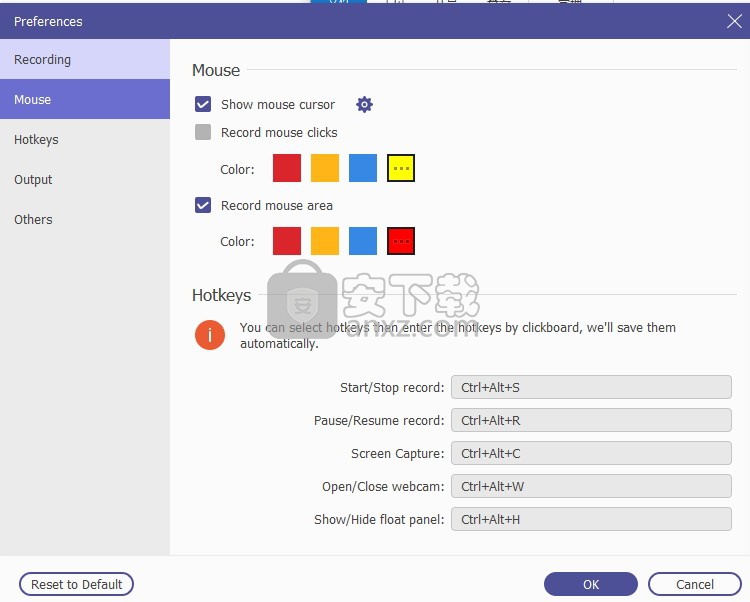
12、屏幕截图:Ctrl + Alt + C,打开/关闭摄像头:Ctrl + Alt + W,显示/隐藏浮动面板:Ctrl + Alt + H
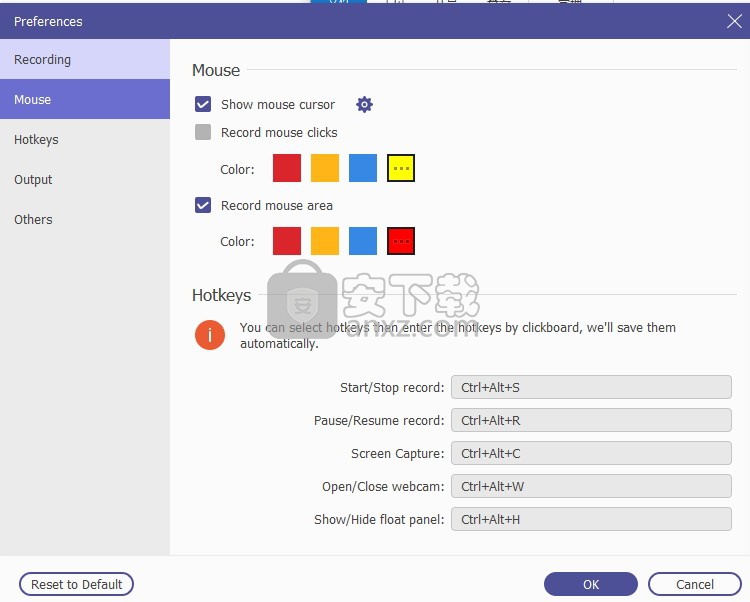
13、用户可以设置的还有临时文件的位置:输出文件的位置:屏幕截图文件的位置:
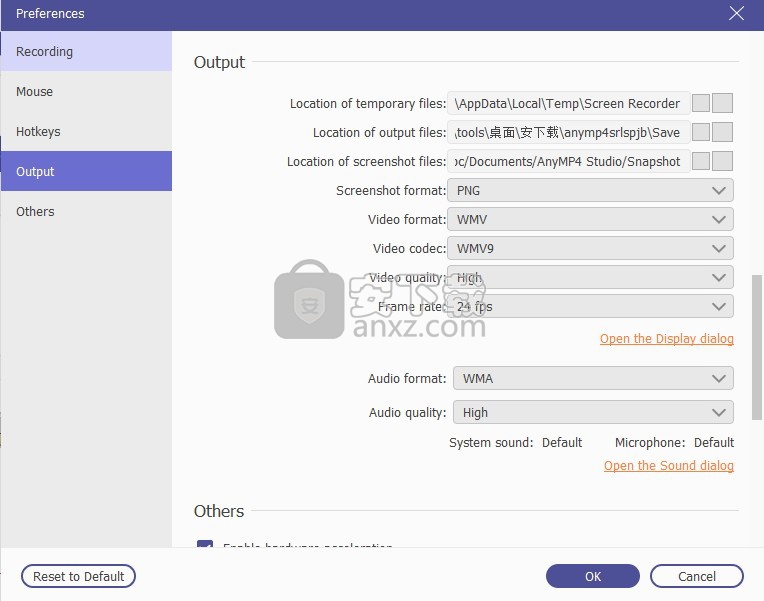
14、包括:屏幕截图格式:影片格式:视频编解码器: 视频质量:影格速率:音频格式:音质等
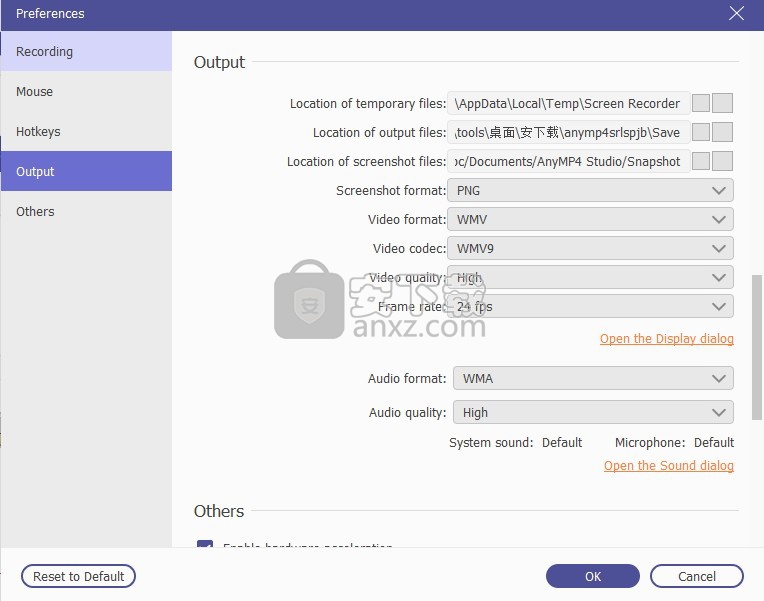
15、其他设置包括:其他,启用硬件加速,自动检查更新,该程序将在计算机启动时自动启动,关闭主面板时:最小化到系统托盘,退出程序

人气软件
-

HyperSnap(屏幕截图工具) 14.3 MB
/简体中文 -

ApowerMirror(手机投屏电脑) 78.88 MB
/简体中文 -

FastStone Capture 5.45 MB
/简体中文 -

FSCapture(屏幕截图软件) 5.35 MB
/简体中文 -

锐尔文档扫描影像处理软件 104.00 MB
/简体中文 -

捷速OCR文字识别软件 47.00 MB
/简体中文 -

录屏软件 ApowerREC 48.7 MB
/简体中文 -

录屏王 Apowersoft Screen Recorder Pro 28.2 MB
/简体中文 -

屏幕录像专家 7.00 MB
/简体中文 -

抓文字工具 ABBYY Screenshot Reader v14 绿色注册版 202.00 MB
/简体中文


 桌面录屏软件(EV录屏工具) 5.2.5
桌面录屏软件(EV录屏工具) 5.2.5  高清游戏录像 Bandicam 7.1.1.2158
高清游戏录像 Bandicam 7.1.1.2158  金舟录屏大师 4.0.4.0
金舟录屏大师 4.0.4.0  camtasia 2019汉化版(电脑桌面录制工具) v19.0.7 附带安装教程(内置注册码
camtasia 2019汉化版(电脑桌面录制工具) v19.0.7 附带安装教程(内置注册码  TechSmith SnagIt 2019(屏幕截图与录像软件) 附带安装教程
TechSmith SnagIt 2019(屏幕截图与录像软件) 附带安装教程  Easy Screen Capture & Annotation(屏幕捕捉与注释) v3.0.0.0
Easy Screen Capture & Annotation(屏幕捕捉与注释) v3.0.0.0 









